一、首先创建一个新文档并填充黑色,大小个人喜好
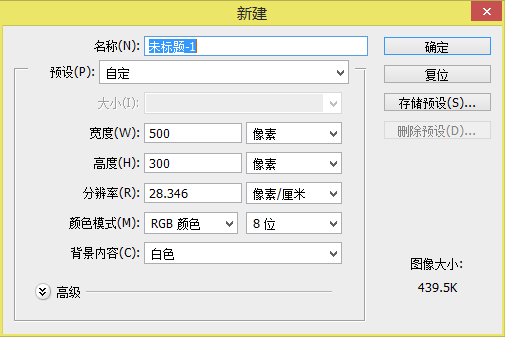
接着使用“横排文字工具”输入白色的文字,然后右键单击文字图层,选择删除格化文字。最后按下Ctrl+E向下合并图层。
二、在菜单栏中选择“滤镜—模糊—高斯模糊”,参数按实际情况而定,如图所示。
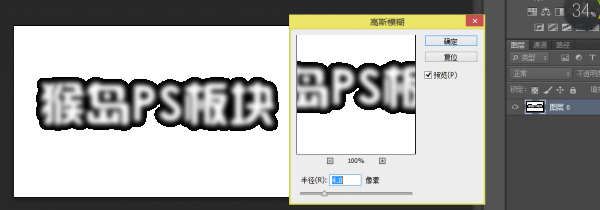
三、按下两次Ctrl+J复制出“图层1”和“图层1副本”,并取消图层1副本的“眼睛”。
四、单击“图层1”,在菜单栏中选择“滤镜—像素化—晶格化”,设置晶格化效果,如图所示。
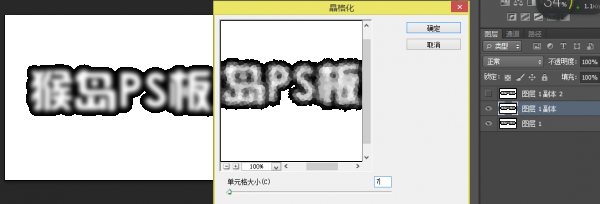
五、选择“滤镜—风格化—照亮边缘”,设置参数如下图所示。
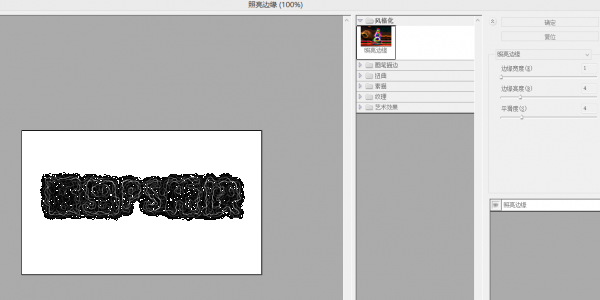
六、打开“通道”面板,按着Ctrl键并单击“蓝”通道载入其选区,如图所示。
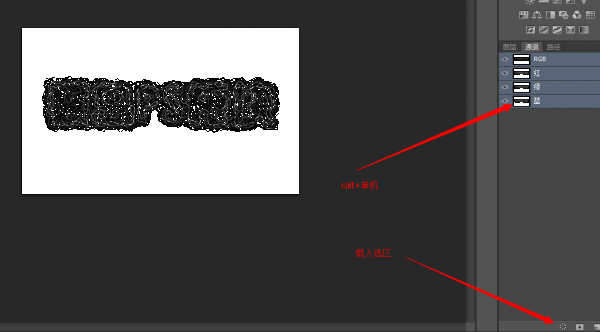
七、返回“图层”面板,按下Ctrl+J复制出图层2,设置“图层2”的混合模式为“滤色”并取消图层1的眼睛,如图所示。
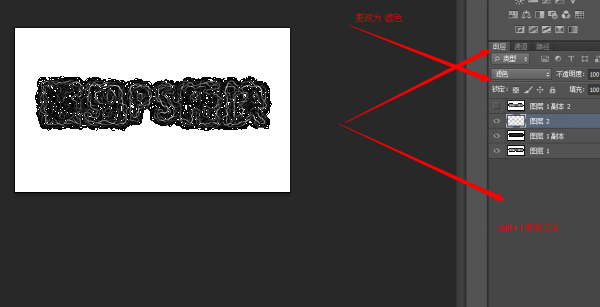
八、打开“图1副本”的眼睛,然后选择设置高斯模糊效果,如图所示。
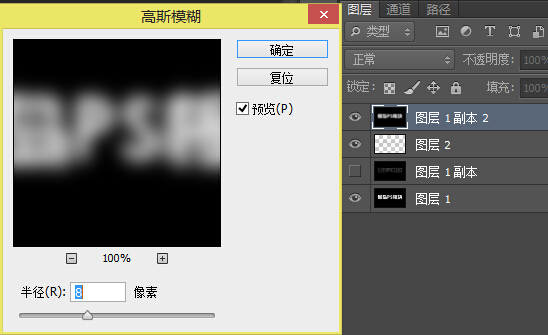
九、设置“滤镜—像素化—晶格化”效果如图所示。
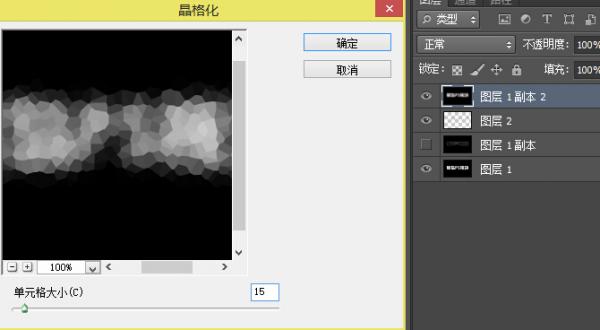
十、设置“滤镜 > 风格化 > 照亮边缘”效果,注意“平滑度”的参数要设置得高一点,如图所示。
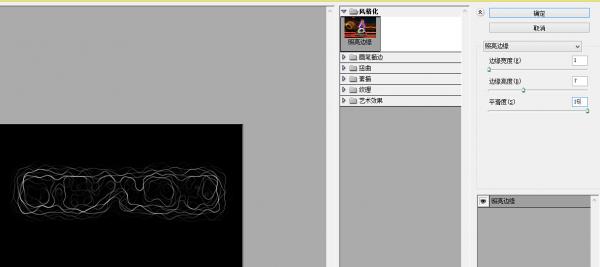
十一、单击“图层1副本”,选择“图层—图层样式—渐变叠加”,设置方法如图所示。
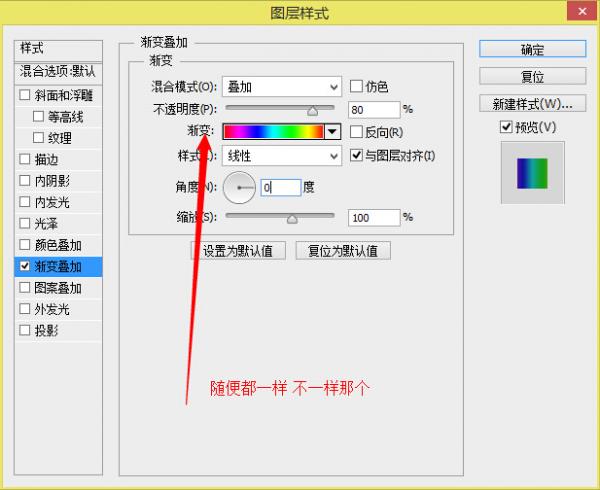
十二、设置“图层1副本”的混合模式为“滤色”
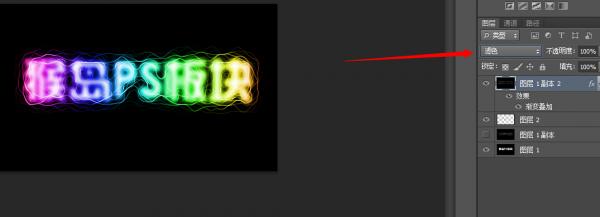
最终效果

[ 此帖被陌伤.在2014-07-16 23:10重新编辑 ]